אישור או ביטול האישור של המחשב עבור רכישות באמצעות ה-Apple ID
למדו כיצד לאשר למחשב להפעיל את הרכישות שביצעתם באמצעות ה-Apple ID, לבטל את ההרשאה של המחשב לגשת לרכישות שביצעתם באמצעות ה-Apple ID ולבדוק כמה מחשבים מורשים יש לכם.
כיצד לאשר את ה-Mac או לבטל את האישור
כיצד לאשר את המחשב עם Windows או לבטל את האישור
מה שצריך לדעת על אישור המחשב
אתם יכולים לאשר עד חמישה מחשבים בו-זמנית להפעלת הרכישות שביצעתם באמצעות ה-Apple ID.
כל מחשב שאתם מאשרים נחשב כאישור אחד, גם אם אתם מאשרים את אותו מחשב מספר פעמים.
אם אישרתם חמישה מחשבים ואתם רוצים לאשר מחשב חדש, עליכם לבטל את האישור של אחד מהמחשבים.
תוכלו לאשר רק מחשב שיש לכם גישה אליו. לא ניתן לאשר מחשב באמצעות מחשב אחר או באמצעות iPhone או iPad.
לאחר שתאשרו את המחשב שלכם ביישום כלשהו של Apple, תוכלו לגשת לכל הרכישות שביצעתם באמצעות ה-Apple ID שלכם ביישומים אחרים של Apple.
לאחר שתאשרו את המחשב, הוא יהיה משויך ל-Apple ID שבאמצעותו אתם מבצעים רכישות. מכשירים אחרים כגון iPhone ו-iPad, אינם נחשבים במגבלת המחשבים המורשים שלכם. עם זאת, הם משויכים ל-Apple ID שבאמצעותו אתם מבצעים רכישות. למדו כיצד להציג את המכשירים המשויכים שלכם.
כיצד לאשר את ה-Mac או לבטל את האישור
פתחו את היישום Apple Music או את היישום Apple TV. בשורת התפריטים, לחצו על האפשרות 'חשבון', וודאו שאתם מחוברים באמצעות ה-Apple ID שלכם.
בתפריט 'חשבון', בחרו 'אישורים' > 'אשר מחשב זה' או 'בטל את האישור של מחשב זה'.
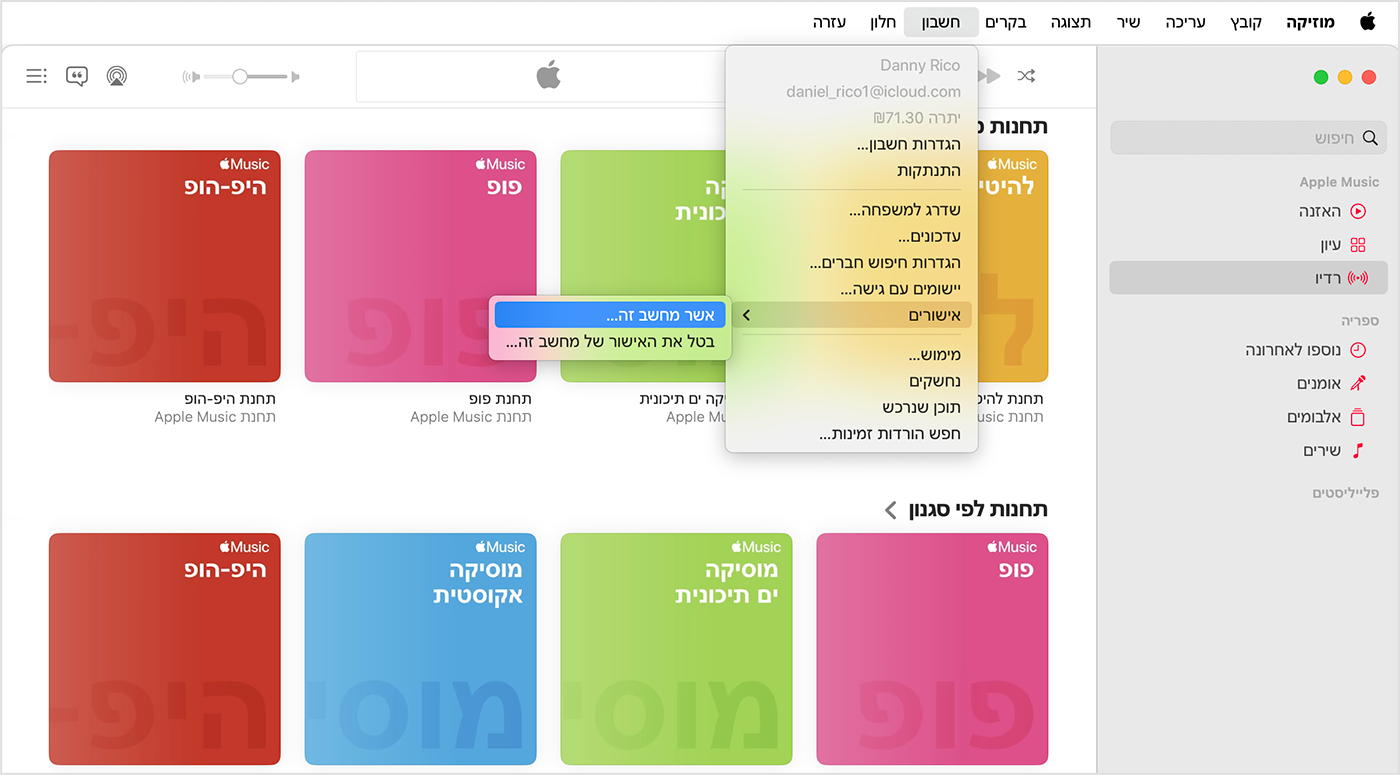
התחברו באמצעות ה-Apple ID והסיסמה שלכם. שכחתם את ה-Apple ID?
לחצו על 'אשר' או על 'בטל אישור'.
בדיקת מספר המחשבים המאושרים
פתחו את היישום Apple Music או את היישום Apple TV.
בשורת התפריטים, בחרו 'חשבון' > 'הגדרות חשבון'.
התחברו באמצעות ה-Apple ID והסיסמה שלכם. שכחתם את ה-Apple ID?
בחלק העליון של הדף 'פרטי חשבון', עיינו במידע שלצד 'אישורי מחשבים' כדי לראות את מספר המחשבים המאושרים.
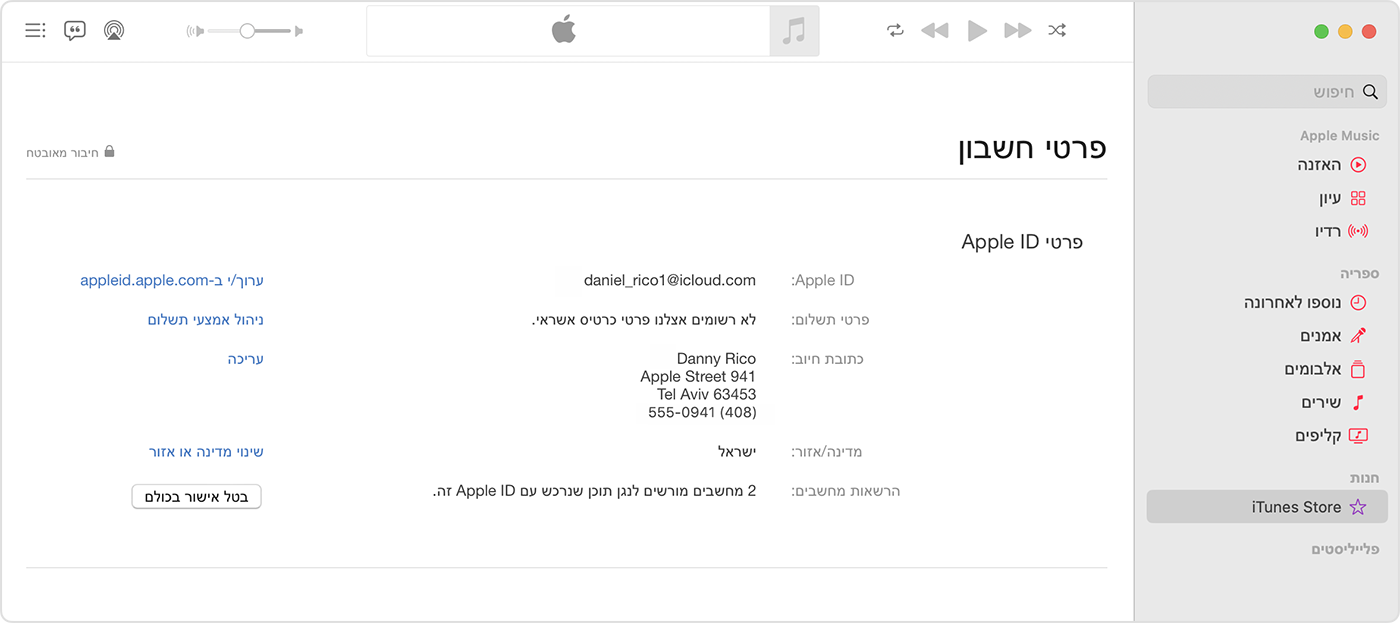
אם אתם צריכים לבטל את האישור של מחשב שאין לכם גישה אליו
כדי לבטל את האישור של מחשב שאין לכם גישה אליו, עליכם לבטל את האישורים של כל המחשבים. לאחר מכן אשרו שוב כל אחד מהמחשבים שברשותכם. ניתן לבטל את האישורים של כל המחשבים רק פעם בשנה.
פתחו את היישום Apple Music או את היישום Apple TV.
בחרו באפשרות 'חשבון' > 'הגדרות חשבון'.
התחברו באמצעות ה-Apple ID והסיסמה שלכם. שכחתם את ה-Apple ID?
בחלק העליון של הדף 'פרטי חשבון', בדקו לצד 'אישורי מחשב', ואחר כך לחצו על 'בטל הרשאה לכולם'.
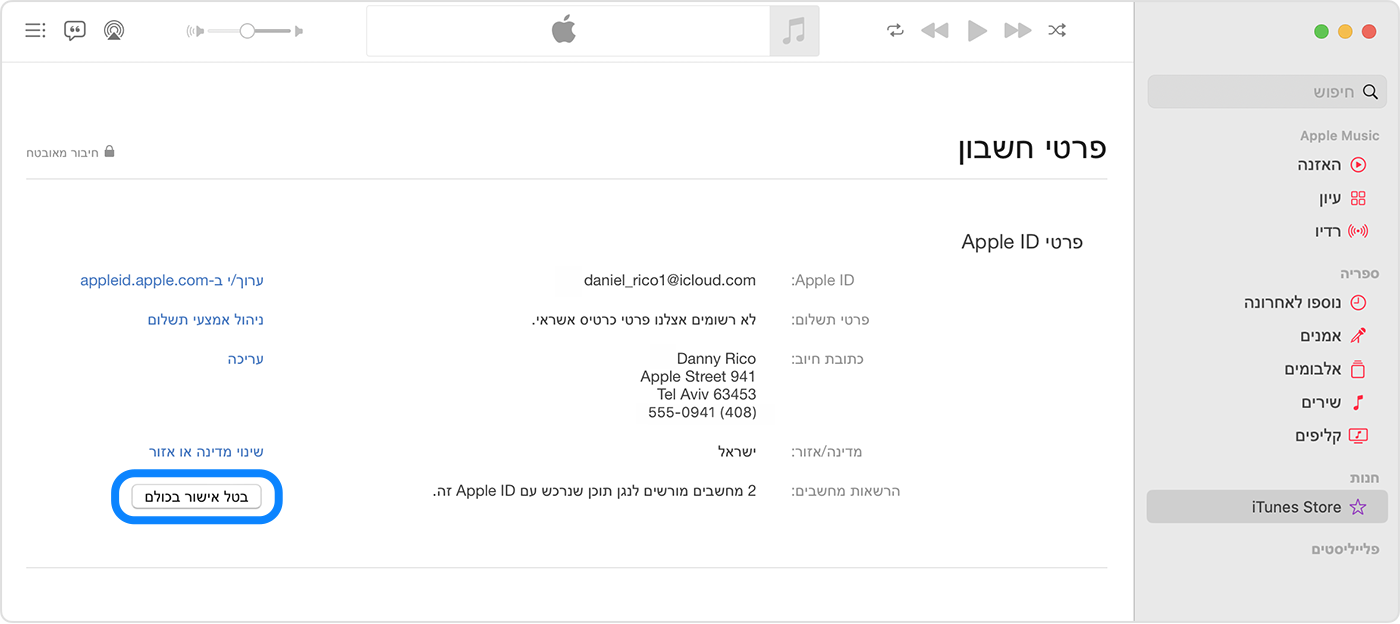
כיצד לאשר את המחשב עם Windows או לבטל את האישור
במחשב עם Windows, פתחו את היישום Apple Music או את היישום Apple TV.
לחצו על שמכם בתחתית סרגל הצד. ייתכן שקודם תצטרכו להתחבר באמצעות ה-Apple ID.
לחצו על 'אשר מכונה' או על 'בטל מכונה'.
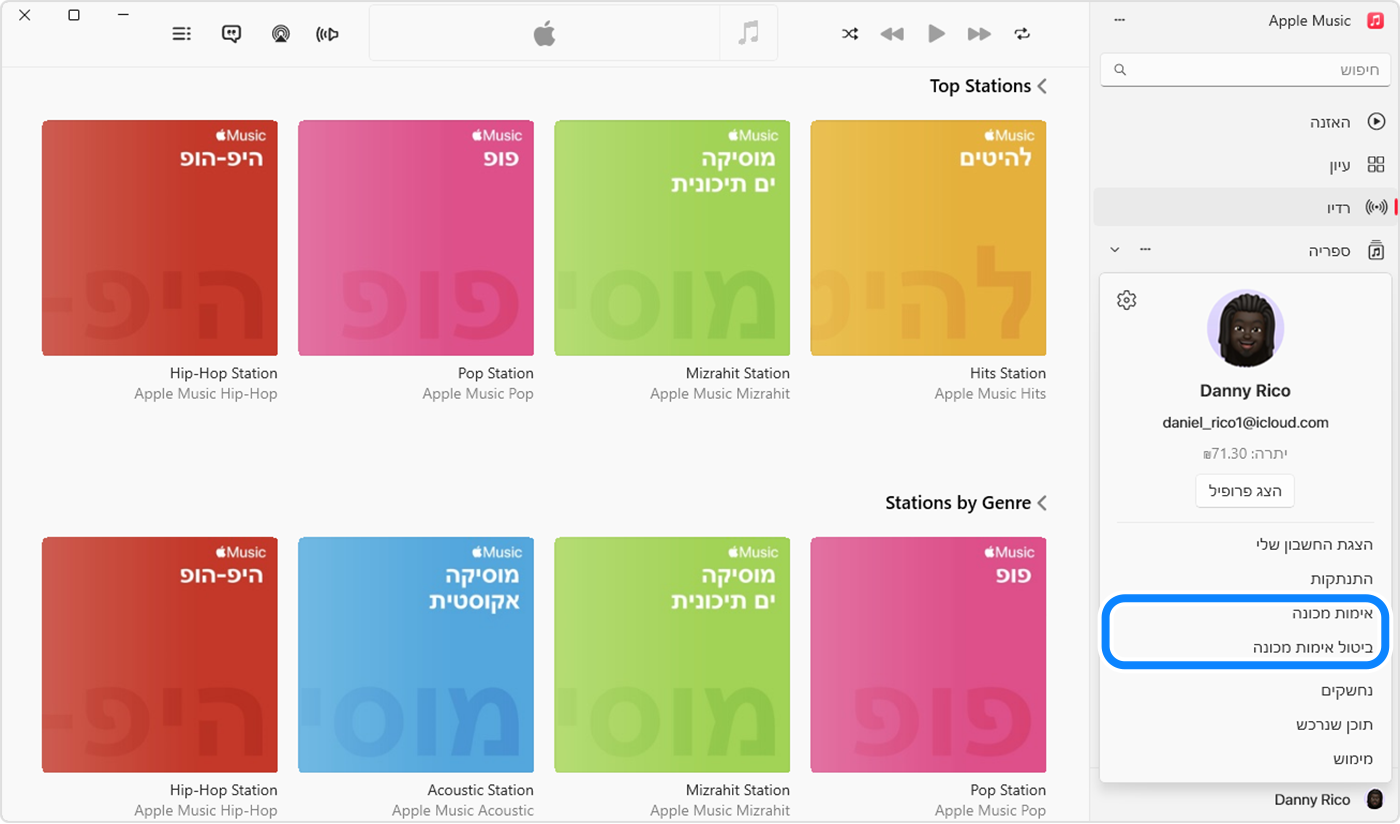
התחברו באמצעות ה-Apple ID והסיסמה שלכם. שכחתם את ה-Apple ID?
לחצו על 'אשר' או על 'בטל אישור'.
בדיקת מספר המחשבים המאושרים
במחשב עם Windows, פתחו את היישום Apple Music או את היישום Apple TV.
לחצו על שמכם בתחתית סרגל הצד, ולאחר מכן לחצו על 'הצגת החשבון שלי'. ייתכן שקודם תצטרכו להתחבר באמצעות ה-Apple ID.
בחלק העליון של הדף 'פרטי חשבון', עיינו במידע שלצד 'אישורי מחשבים' כדי לראות את מספר המחשבים המאושרים.
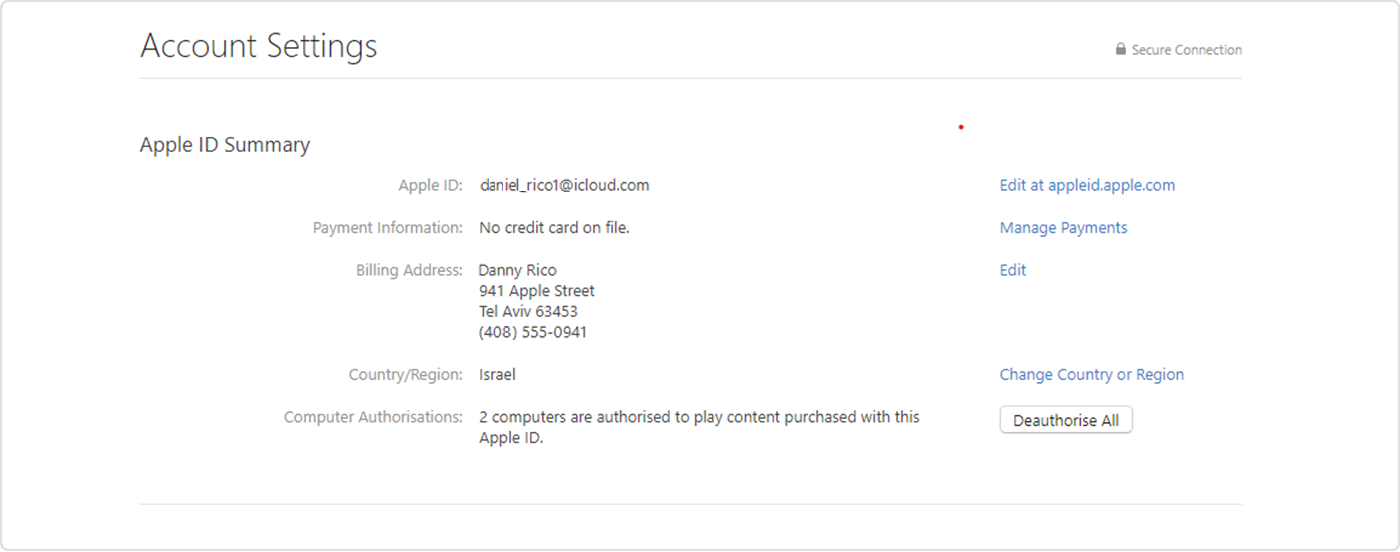
אם אתם צריכים לבטל את האישור של מחשב שאין לכם גישה אליו
כדי לבטל את האישור של מחשב שאין לכם גישה אליו, עליכם לבטל את האישורים של כל המחשבים. לאחר מכן אשרו שוב כל אחד מהמחשבים שברשותכם. ניתן לבטל את האישורים של כל המחשבים רק פעם בשנה.
במחשב עם Windows, פתחו את היישום Apple Music או את היישום Apple TV.
לחצו על שמכם בתחתית סרגל הצד, ולאחר מכן לחצו על 'הצגת החשבון שלי'. ייתכן שקודם תצטרכו להתחבר באמצעות ה-Apple ID.
בחלק העליון של הדף 'פרטי חשבון', בדקו לצד 'אישורי מחשב', ואחר כך לחצו על 'בטל הרשאה לכולם'.
הזמינות והתכונות של Store עשויות להשתנות בהתאם למדינה או לאזור.
מידע על מוצרים שאינם מיוצרים על ידי Apple, או על אתרי אינטרנט עצמאיים שאינם נמצאים תחת פיקוח של Apple ולא נבדקו על ידה, מסופק ללא המלצה או הבעת תמיכה. Apple אינה אחראית לבחירה, לביצועים או לשימוש באתרי אינטרנט או במוצרים של צד שלישי. Apple לא מתחייבת לגבי מידת הדיוק או האמינות של אתרי אינטרנט של צד שלישי. פנו לספק לקבלת מידע נוסף.
